記事一覧・関連記事は 記事リスト の形で、
左側に サムネイル画像、右側に 記事タイトル・投稿日・カテゴリ・抜粋文 が表示されます。
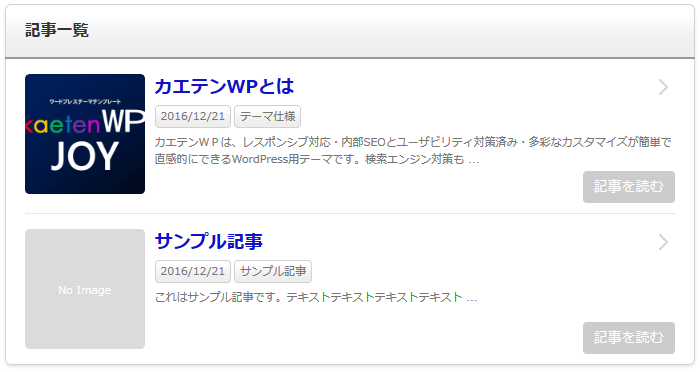
1.サムネイル画像
( 1 ) 表示優先順位
サムネル画像は次の優先順位で表示されます。
- 第 1 優先 : 投稿の編集ページで設定した アイキャッチ画像
- 第 2 優先 : 記事本文に入れた 最初の画像
- 上記に該当しない場合はCSSでデザインされた No Image が表示されます。
- 第 2 優先の画像は、APSの広告画像のときは、表示されない場合があります。
( 2 ) 推奨画像サイズ
記事で表示すること・構造化データマークアップ設定のために 推奨サイズ があります。
■投稿の編集ページで設定したアイキャッチ画像の場合
横幅 150 px 以上 × 縦幅 150 px 以上 ( 最低サイズ )
横幅 1200 px 以上 × 縦幅 675 px 以上 ( 構造化データマークアップを設定するとき )
- 構造化データマークアップをするときは横幅1200px以上が必須です。
その画像が正方形だと記事内に入れたときに大きすぎるため長方形をお勧めします。
長方形の比率は( 横 16 : 縦 9 )が各デバイスで収まりが良いです。
【 例 】横幅 1280px × 縦幅 720px など - 長方形の画像は画像の中央部分が表示されます。
※サムネイル設定で変更可能 - 長方形の画像で縦幅150px以下のときは画像の上下に余白ができる場合があります。
※サムネイル設定で変更可能
■記事本文に入れた最初の画像の場合
基本的に上記の「アイキャッチ画像の場合」と同じですが、
元サイズの比率で自動的にサイズを調整して表示しますので、
長方形の画像は、必ず、画像の上下に余白ができます。
( 3 ) 画像サイズ変更
次を参照ください。
→ 画像サイズ変更
2.表示件数変更
次を参照ください。
3.記事タイトル・抜粋文の文字数変更
次を参照ください。
4.レイアウト変更
次を参照ください。
→ レイアウト変更
5.その他変更
次を参照ください。
